В течение многих месяцев Microsoft скрывала изъятие функции резервного копирования реестра из Windows 10. Как ее можно восстановить?
Когда время от времени возникали некоторые проблемы с машиной, работающей под Windows 10 , одним из самых быстрых способов исправить многие из них было восстановление реестра до его прежнего состояния. Это позволило выполнить резервное копирование ранее, и операция заняла значительно меньше времени, чем восстановление резервной копии всей операционной системы. Функция резервного копирования была встроена в систему, но была молча удалена во время обновления Windows 10 от 10 октября 2018 года (1803). Почему? Это только Microsoft знает. Что забавно, в некоторых отчетах Insider пользователи сообщали как … ошибка.
Для большинства пользователей это не большая потеря — скорее всего, даже не подозревал о существовании этой функции. Однако для бизнес-приложений это может спасти жизни — это также может быть сделано для домашних пользователей. В настоящее время для восстановления реестра Microsoft рекомендует использовать функцию восстановления системы до ранее сохраненного состояния. Однако иногда эта функция не работает должным образом, и у нас все еще есть проблемы с реестром. Между тем, его резервная копия составляет около 50 МБ — что определенно меньше, чем вся резервная копия системы — около 15 ГБ! Интересно, что у каждого владельца Windows 10 есть системная папка для резервного копирования реестра — она находится по пути \ Windows \ System32 \ config \ RegBack , однако, как вы заметите, она имеет 0 Кбит — т.е. она пуста.
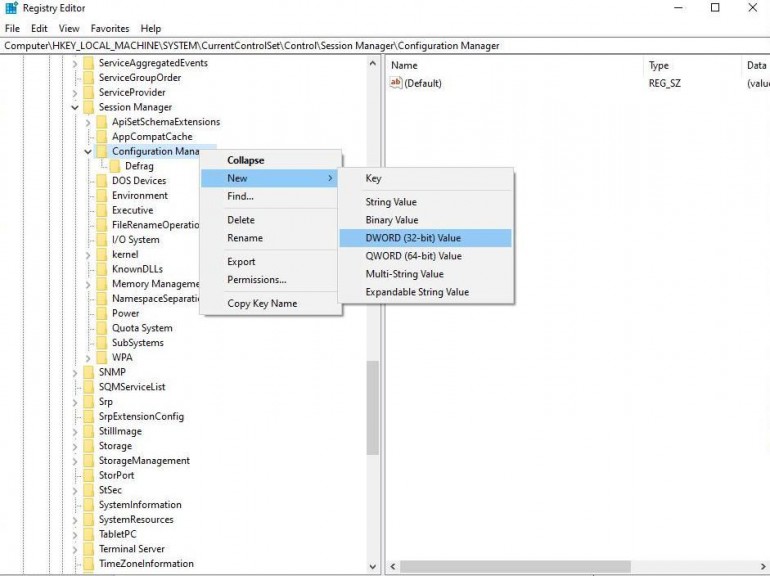
То, что Microsoft удалила, вы можете восстановить. Вам просто нужны права администратора. Если они у вас есть:
- одновременно нажмите клавиши Windows и R, а затем введите команду: regedit.exe
- перейдите в раздел HKEY_LOCAL_MACHINE \ SYSTEM \ CurrentControlSet \ Control \ Диспетчер сеансов \ Диспетчер конфигурации
- щелкните правой кнопкой мыши Configuration Manager и выберите новое значение DWORD (32-разрядное)
- называет его EnablePeriodicBackup
- щелкните правой кнопкой мыши на созданном ключе, выберите модификацию и установите для нее значение 1
- перезагрузите Windows
А как использовать резервную копию реестра? Это просто — но сначала вы должны создать это. Для этого перейдите к созданному ключу, щелкните по нему левой кнопкой мыши и выберите «Экспорт» на вкладке «Файл». Статус реестра будет сохранен в виде файла — вы можете выбрать место хранения самостоятельно. Затем, когда вы хотите восстановить реестр, вы должны войти в реестр, как описано, выбрать файл и выбрать «Импорт».





























